Titan FXの口座開設ガイド
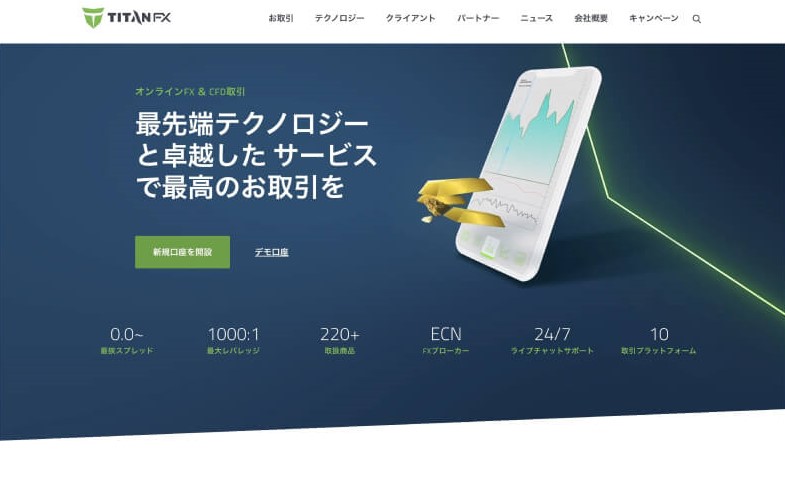 海外FX業者の中でも、その透明性の高い取引環境と狭いスプレッドで知られるTitan FX(タイタンFX)。世界中のトレーダーに利用される信頼性の高い海外FX業者です。特に、ECN方式を採用した透明性の高い取引環境と、業界でも狭水準のスプレッドが魅力として挙げられます。多様な口座タイプを提供しており、初心者から経験豊富なトレーダーまで、それぞれのニーズに合った取引口座を選択できます。
海外FX業者の中でも、その透明性の高い取引環境と狭いスプレッドで知られるTitan FX(タイタンFX)。世界中のトレーダーに利用される信頼性の高い海外FX業者です。特に、ECN方式を採用した透明性の高い取引環境と、業界でも狭水準のスプレッドが魅力として挙げられます。多様な口座タイプを提供しており、初心者から経験豊富なトレーダーまで、それぞれのニーズに合った取引口座を選択できます。
Titan FXとは?|日本人に人気の海外FX業者

本記事では、Titan FXでの口座開設方法から、利用可能な口座タイプ、入金・出金方法、そして実際に取引を始めるまでのステップを詳細に解説します。
Titan FXの解説記事はこちら
口座タイプ
Titan FXでは、トレーダーの取引スタイルや経験に合わせて、複数の口座タイプが用意されています。それぞれの口座タイプは、スプレッド、取引手数料、レバレッジなどの取引条件が異なります。
- スタンダード口座: 海外FX初心者の方や、シンプルな取引を好むトレーダーに適した口座タイプです。スプレッドは比較的平均的で、取引手数料は無料であることが一般的です。Titan FXのスタンダード口座は、幅広い通貨ペアやCFD商品を取引可能で、バランスの取れた取引環境を提供します。
- ブレード口座: スキャルピングや高頻度取引を行うトレーダーに非常に人気のある口座タイプです。インターバンク直結のECN方式を採用し、非常に狭いスプレッドでの取引が可能です。その代わりに、取引量に応じて取引手数料が発生する仕組みとなっています。Titan FXのブレード口座は、約定スピードも速く、 プロフェッショナルな取引環境を求めるトレーダーにおすすめです。
- マイクロ口座: 海外FX初心者の方や、少額から取引を始めたいトレーダーに適した口座タイプです。1ロットの取引単位が小さく設定されており、リスクを抑えた取引が可能です。Titan FXでもマイクロ口座が提供されている場合、少額資金で海外FX取引を体験したいトレーダーにとって魅力的な選択肢となります。
まずはデモ口座で体験:Titan FX(タイタンFX)の取引環境をリスクフリーで
Titan FXでは、リアルマネーを投資する前に、実際の取引プラットフォームとほぼ同じ環境で取引を体験できるデモ口座が提供されています。デモ口座を利用することで、Titan FXの取引プラットフォームの操作性、さまざまな口座タイプごとのスプレッドの違い、約定スピードなどをリスクなしに確認できます。口座開設を検討している方は、まずはデモ口座から試してみることを強く推奨します。
Titan FXの口座開設方法|必要書類と手順を解説
口座開設に必要な書類|身分証明書と住所証明書
Titan FXの口座開設には、以下の2種類の書類が必要です。
① 身分証明書(以下のいずれか1点)
- 運転免許証(自動認証対応)
- パスポート(自動認証対応)
- マイナンバーカード(自動認証対応)
- 住民基本台帳カード
- 在留カード(外国人登録証)
- 障害者手帳
※ マイナンバー通知カードは使用不可
② 住所証明書(以下のいずれか1点)
- 住民票(発行日から3ヶ月以内)
- 公共料金の請求書(電気・ガス・水道など)
- 携帯電話・固定電話の請求書
- クレジットカードの利用明細書
- 納税通知書(税務署発行)
書類は 鮮明な画像 でアップロードする必要があります。
口座開設の手順|簡単5ステップ
Titan FXの口座開設は、以下の手順で完了します。
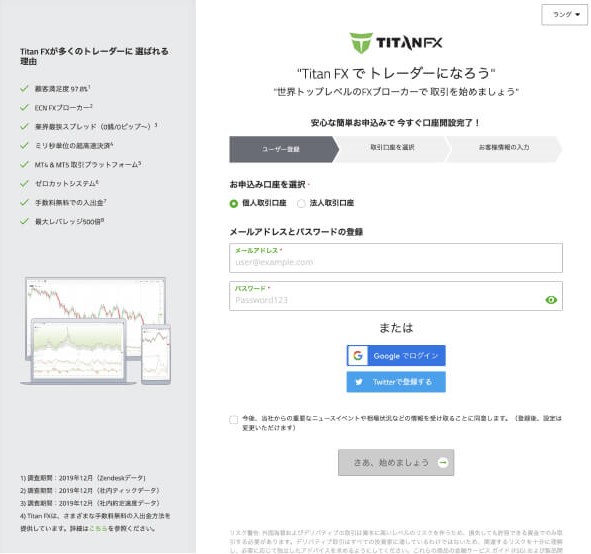
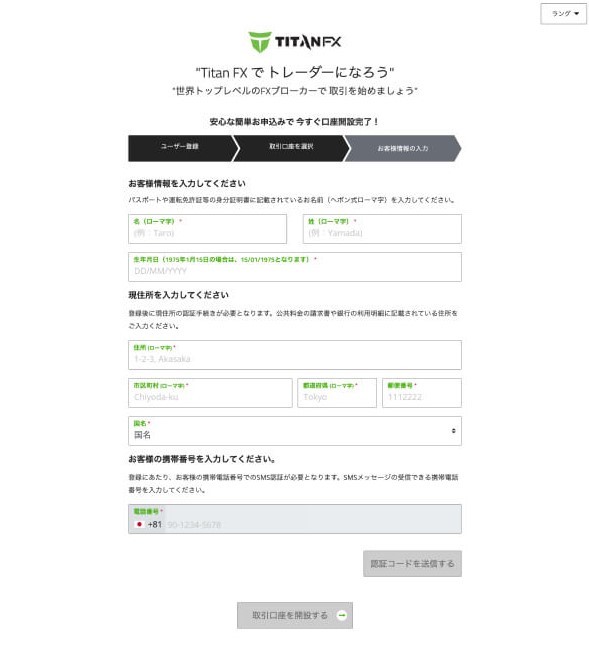
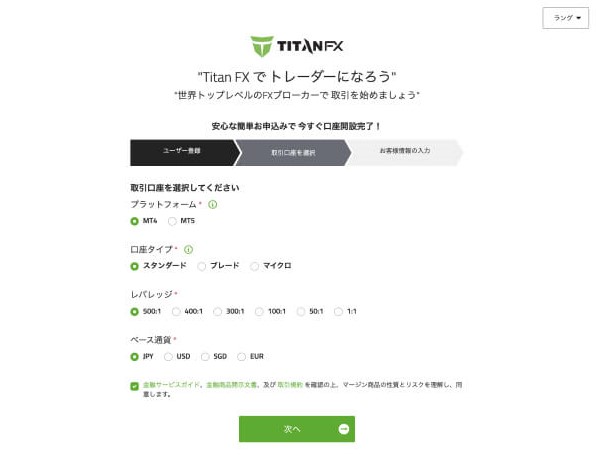
- 口座開設ページにアクセス
- 個人情報を入力(名前・メールアドレス・パスワードなど)
- 本人確認書類の提出(身分証明書・住所証明書)
- 取引口座の選択(MT4 または MT5)
- SMS認証・メールアドレス認証(認証コードを入力)
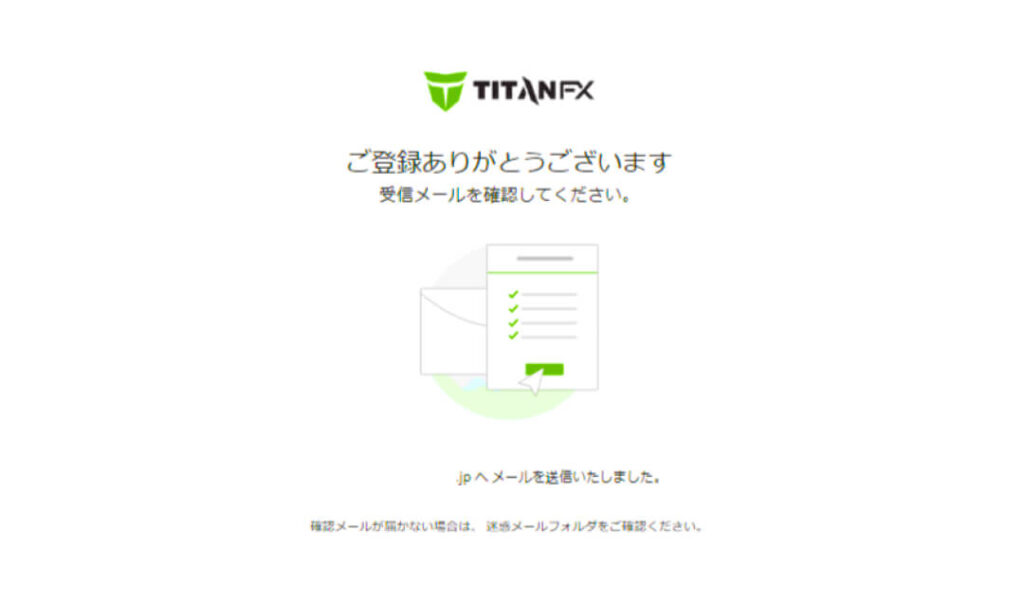
Titan FXの本人確認(KYC)について
100万円以下の取引なら本人確認不要
Titan FXでは、100万円までの入金・取引であれば、 本人確認なしで開始可能 です。ただし、 100万円を超える入金や出金時には本人確認が必要 となります。
本人確認の手順|ShuftiProを利用した自動認証
本人確認は ShuftiPro という自動認証システムを利用しており、以下の手順で完了します。
① 身分証明書の提出
ウェブカメラでの撮影またはアップロードで提出。
② 顔認証
システムが身分証明書の顔写真と実際の顔を照合。
③ 住所証明書の提出
発行日3ヶ月以内の書類をアップロード。
本人確認は 数分~数時間で完了 し、認証が通ればすぐに出金や大きな取引が可能になります。
Titan FXの口座開設はシンプルで初心者にもおすすめ
Titan FXの口座開設は オンライン完結 で、必要書類をアップロードするだけで簡単に登録できます。
- 100万円以下の取引なら本人確認不要
- 最短即日で取引開始可能
- 取引ツールはMT4・MT5の両方に対応
Titan FXは、透明な取引環境、狭いスプレッド、そして多様な口座タイプを提供することで、多くのトレーダーから支持を得ている海外FX業者です。本記事で解説した口座開設方法と入出金方法を参考に、あなたもTitan FXで海外FX取引の世界に足を踏み入れてみませんか?まずはデモ口座でTitan FXの取引環境を体験し、自信を持ってリアルな取引を始めましょう。Titan FXでの口座開設は、あなたの海外FX取引の第一歩となるはずです。
口座開設はこちら
Titan FXは、約定力とスプレッドの狭さが魅力の業者として、多くの海外FXランキングで高評価を得ています。
「どのFX業者を選べばいいかわからない」という方は、こちらもチェックしてみてください。
- 海外FXのブローカー分析・比較
- トレーディング戦略・テクニカル分析
- 金融市場の動向リサーチ
- 資産運用とリスク管理
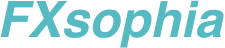
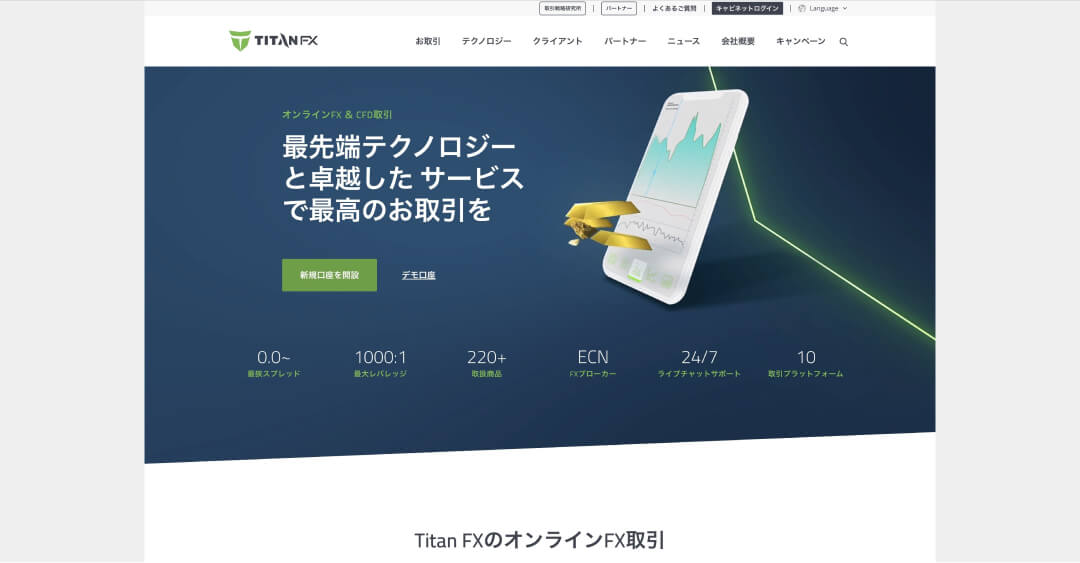

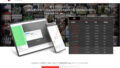
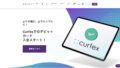
コメント